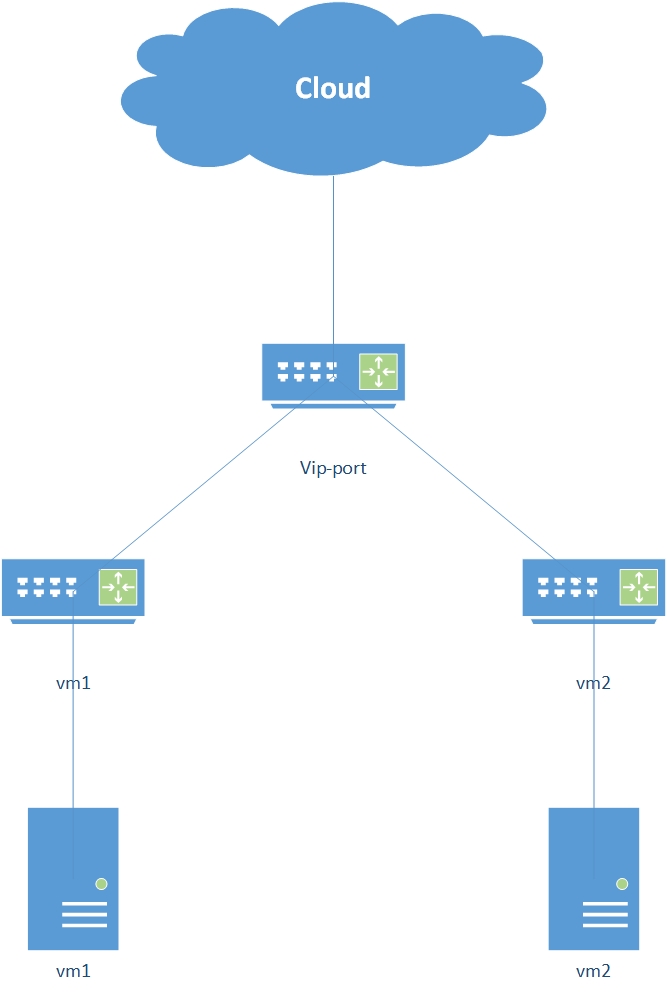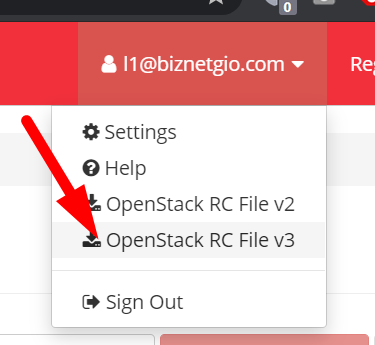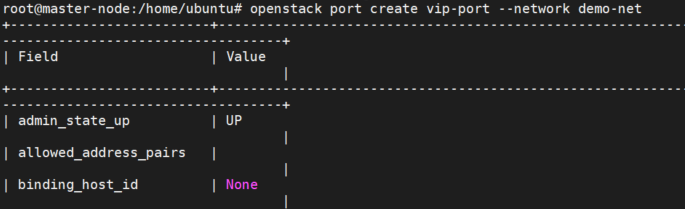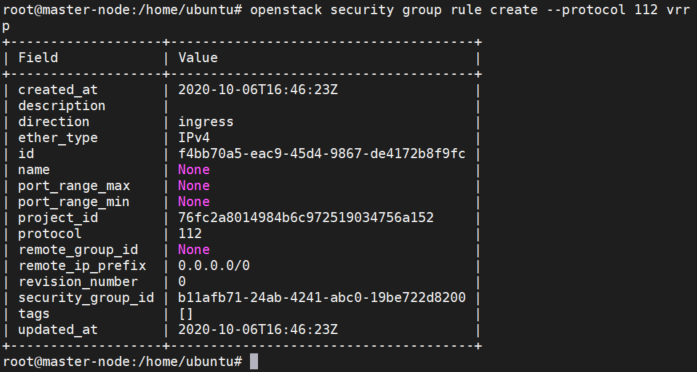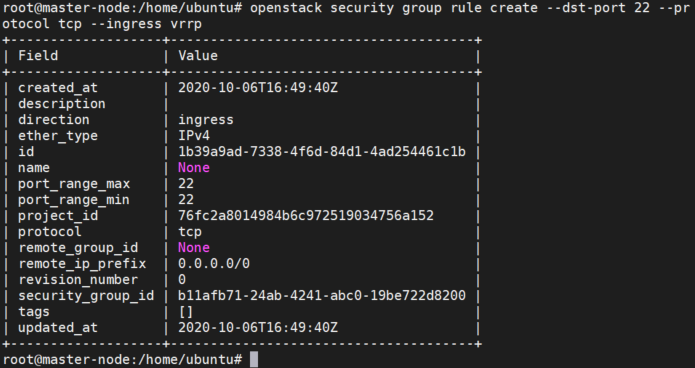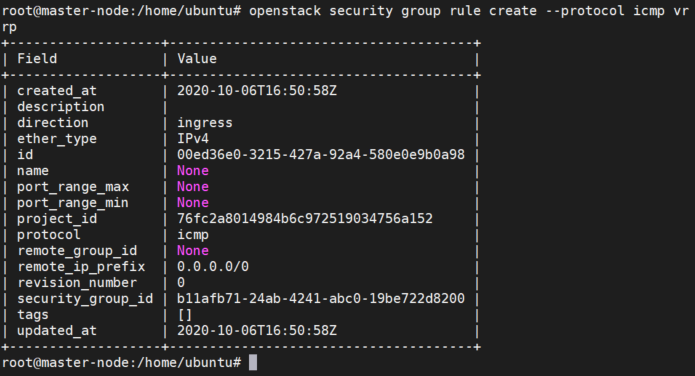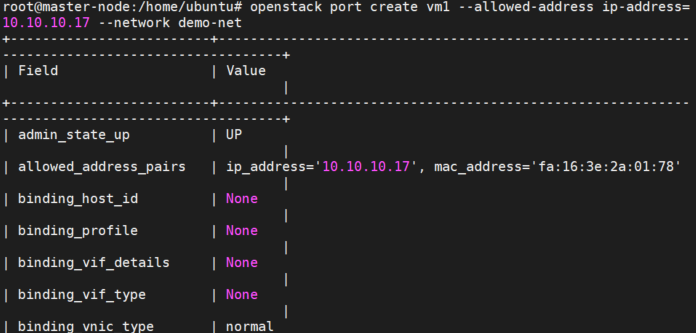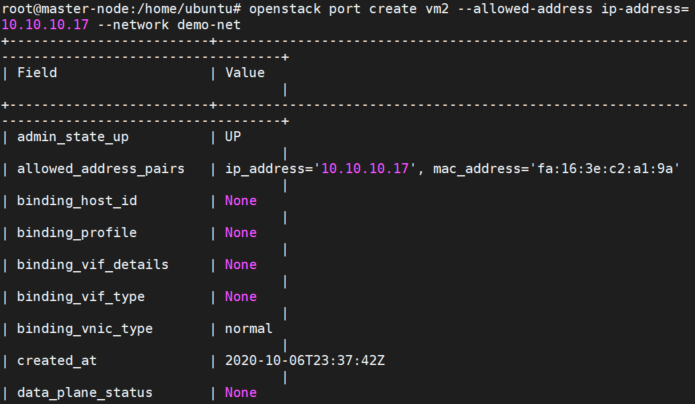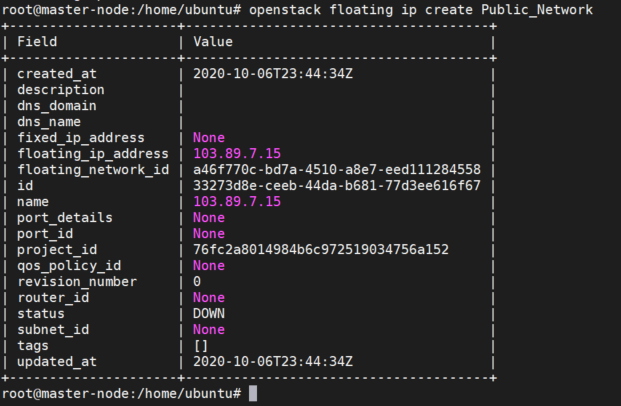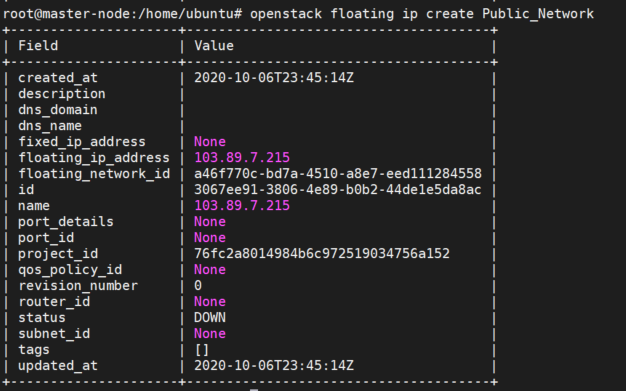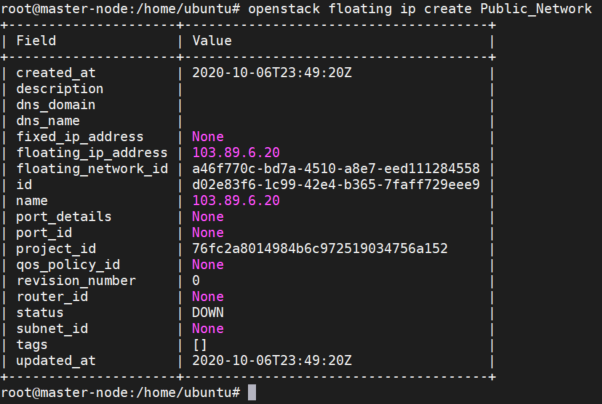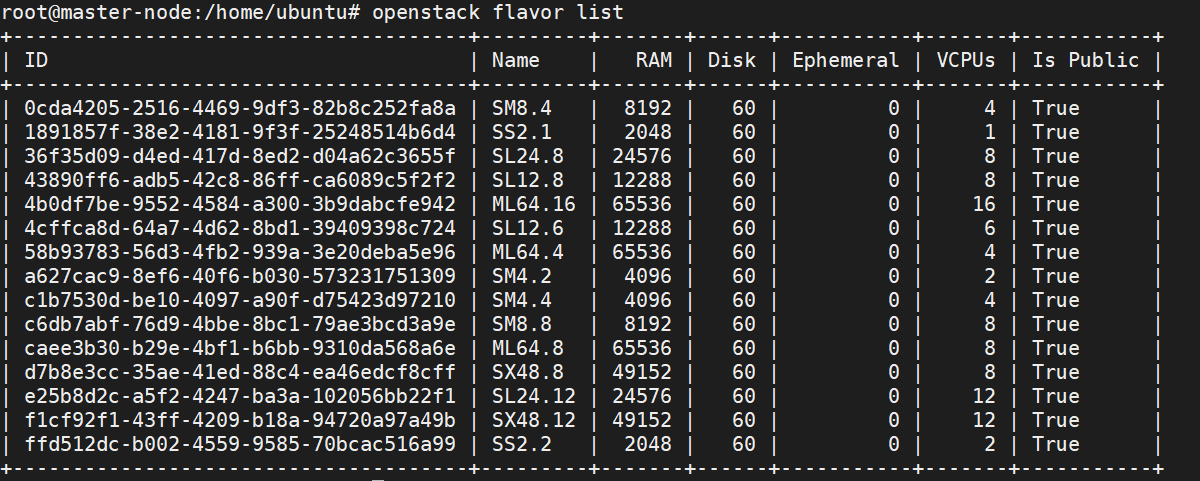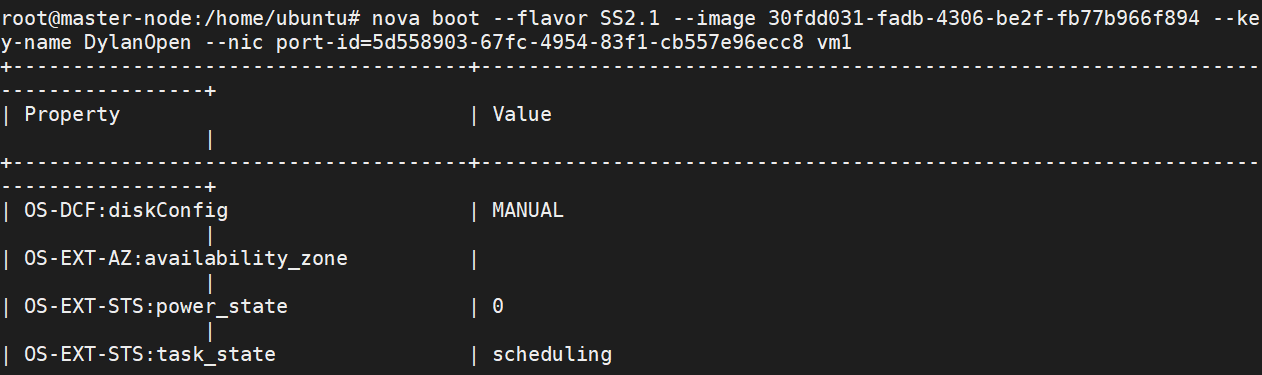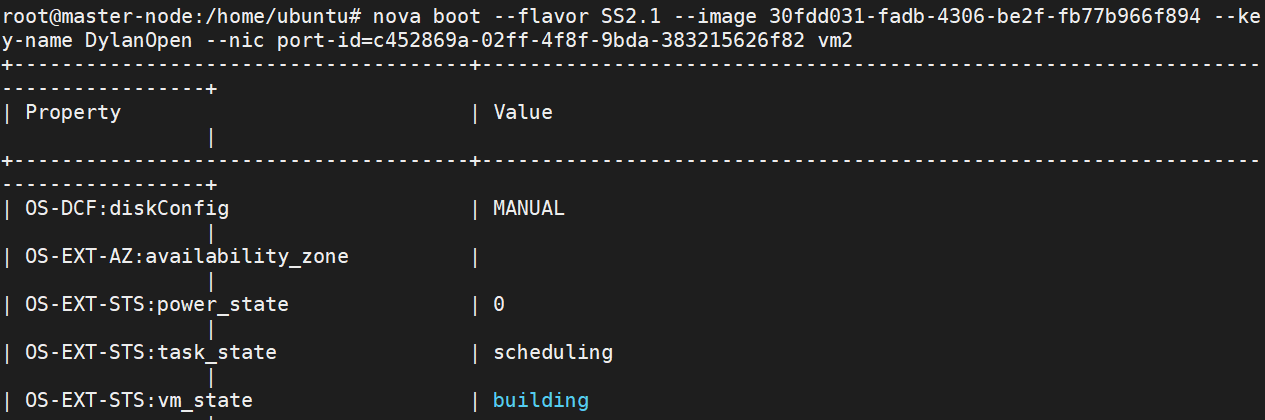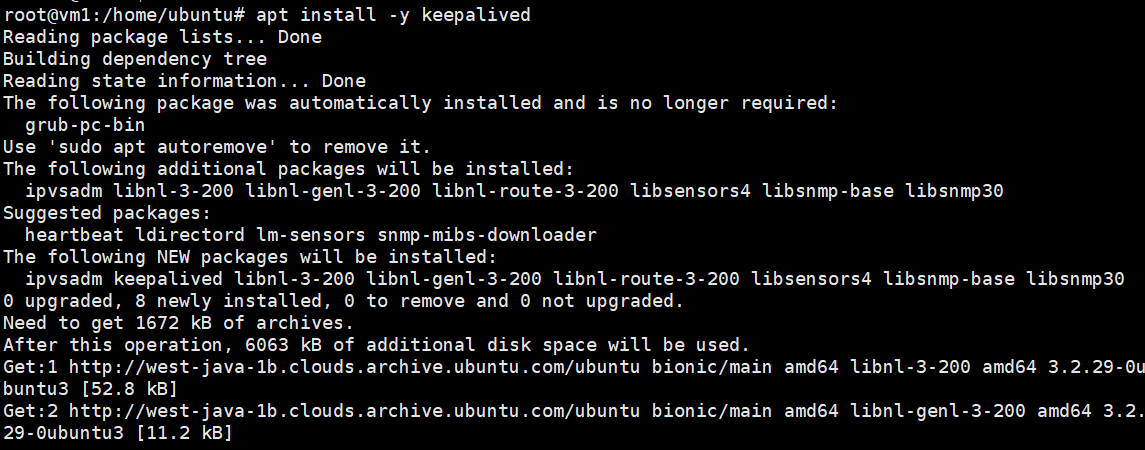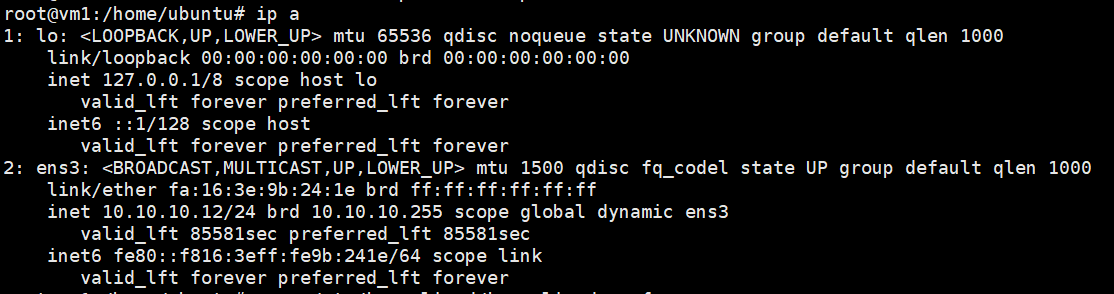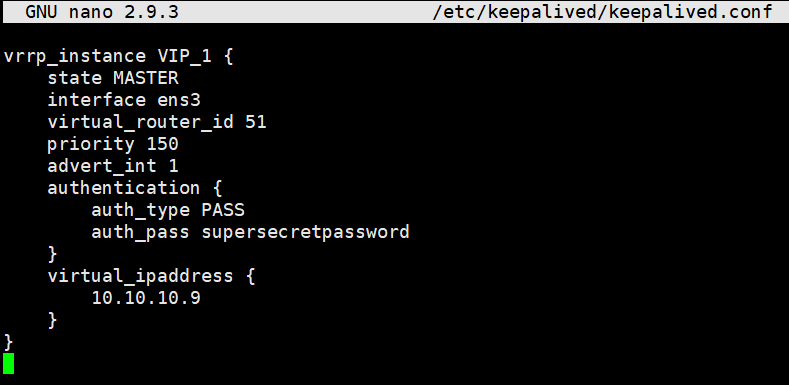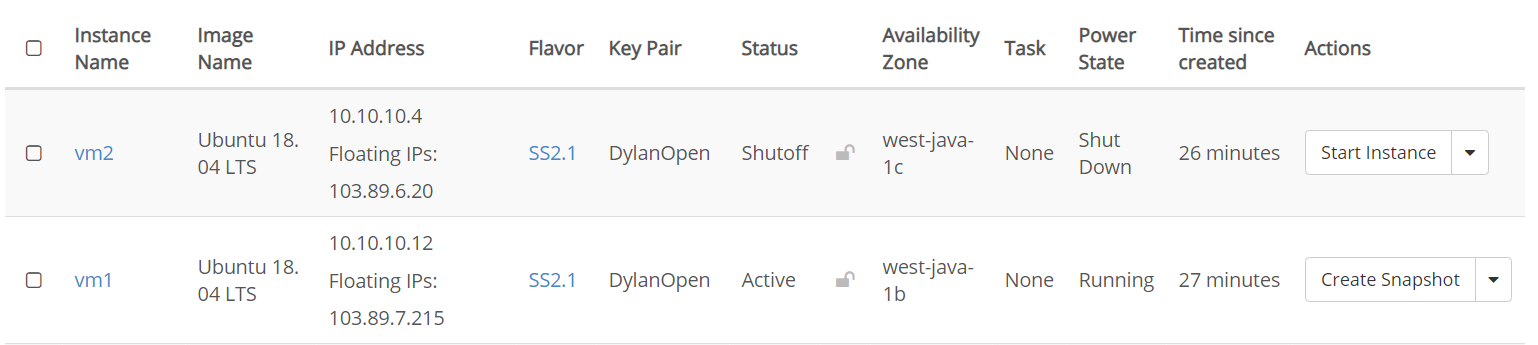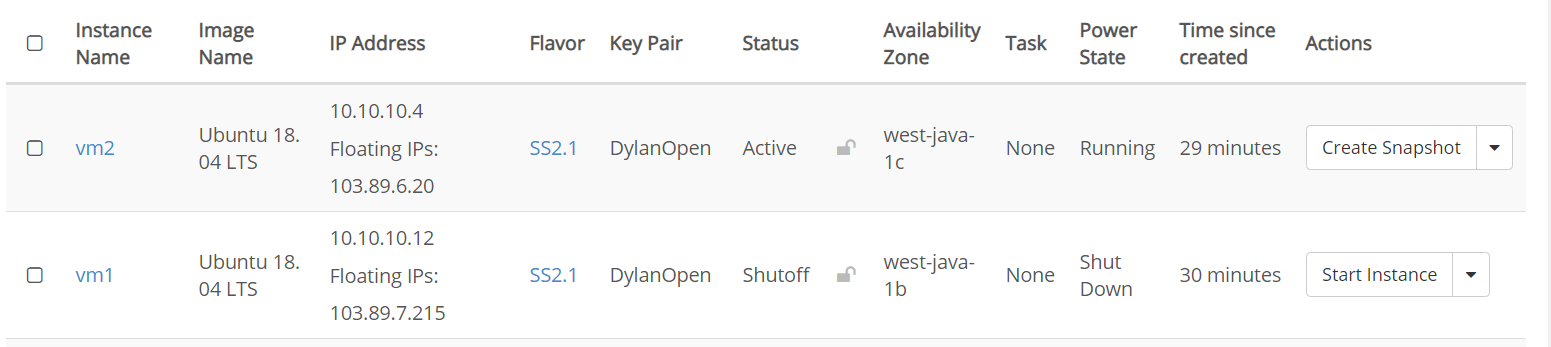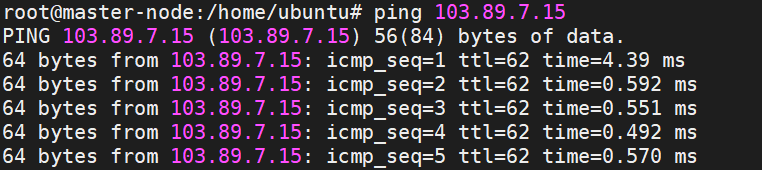Cara Menggunakan VRRP di Neo v2
0 people liked this article
Virtual IP (VIP) digunakan secara luas untuk memungkinkan ketersediaan tinggi untuk layanan infrastruktur TI. Meskipun kasus penggunaan sangat umum, secara mengejutkan sulit untuk menyiapkan di lingkungan OpenStack tanpa pengetahuan yang lebih dalam tentang neutron dan mekanisme keamanan portnya. Kali ini kita akan membuat sepasang VM yang berbagi VIP melalui Virtual Router Redundancy Protocol (VRRP) di NEO Cloud.
Berikut adalah topologi yang akan dibangun:
Neutron Setup
Sebelumnya untuk mengakses openstack neo via cli dapat mengikuti referensi: https://kb.biznetgio.com/98221-neo-virtual-compute/membuat-neo-virtual-compute-dengan-cli?from_search=53182053 (pada bagian instalasi CLI)
Setelah terinstall login horizon.neo.id dan unduh Openstack RC File
Simpan file tersebut dan login.
Sebelumnya buat network di melalui horizon.neo.id, setelah membuat network create port dengan command berikut
# openstack port create vip-port --network (nama network yang dibuat)Lalu buat security group VRRP di horizon.neo.id dan selanjutnya ketikkan command berikut untuk menambahkan rule allow port 112:
# openstack security group rule create --protocol 112 vrrpTambahkan rule akses SSH
# openstack security group rule create --dst-port 22 --protocol tcp --ingress vrrpTambahkan rule allow ICMP (untuk test ping)
# openstack security group rule create --protocol icmp vrrpCreate port untuk masing masing VM dan ditambahkan parameter untuk allow IP address vip-port
# openstack port create vm1 --allowed-address ip-address=10.10.10.17 --network demo-net # openstack port create vm2 --allowed-address ip-address=10.10.10.17 --network demo-netAcquire IP Public sebanyak 3 (untuk masing masing port)
# openstack floating ip create Public_Network # openstack floating ip create Public_Network # openstack floating ip create Public_NetworkAssociate floating ip ke masing masing port
Cek flavor yang tersedia di NEO Cloud
# openstack flavor list
Create VM
Create vm dan arahkan ke port yang dibuat sebelumnya
Setelah VM dibuat akses dengan menggunakan SSH dan install keepalived di kedua VM
Cek nama adapter di masing masing VM
Konfigurasi file keepalived seperti berikut
Terakhir restart keepalived
Maka apabila 1 VM off maka langsung di take over oleh VM lainnya
Popular Articles
-
Cara Install & Konfigurasi Monitoring Cacti Serta Mengetahui Fungsi Fitur Pada Cacti
10 people say this guide was helpful
-
Cara Mengaktifkan Telnet pada Windows 7, 8 dan 10
4 people say this guide was helpful
-
Install dan Konfigurasi Samba Server pada Ubuntu
3 people say this guide was helpful
-
Jenis-Jenis Software Virtualisasi untuk Membuat Virtual Machine
6 people say this guide was helpful